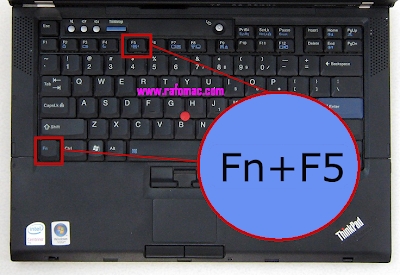Hvis vi har en moderne smarttelefon og en Smart TV-TV, vil det mest sannsynlig, før eller senere, vises ideen om å vise bildet fra smarttelefonen på TV-skjermen. For eksempel for å se bilder på en stor skjerm, filmer, spill osv. Og hvis det er med Android-enheter i denne forbindelse, er alt enkelt og tydelig (i de fleste tilfeller), så er ikke alt med iOS-enheter iPhone og iPad så enkelt som vi ønsker ville. I prinsippet, som var å forvente. Apple og deres økosystem i aksjon.
Ofte spør de: hvordan duplisere en skjerm, eller hvordan vise et bilde fra en iPhone eller iPad til en TV? Og her er det ikke helt klart hva den spesifikke oppgaven er. Faktum er at det på iOS-enheter (så vel som på andre nettbrett, telefoner, datamaskiner) er mulig å kringkaste bildet på to måter. Bruke forskjellige teknologier. Og oppgavene som kan utføres av denne eller den teknologien er veldig forskjellige. Hvis vi snakker om iPhone og iPad, er disse følgende teknologier:
- DLNA - denne teknologien lar deg kringkaste medieinnhold (bilder, videoer, musikk) fra iPhone og iPad til TV-skjermen over et lokalt nettverk. Nesten alle moderne TV-er har DLNA-støtte. På selve iPhone er det ingen måte å bare velge et bilde, en video eller en sang og sende den til TV-en (som i Windows). For å gjøre dette må du bruke applikasjoner fra App Store, som du finner der på forespørselen "DLNA". For eksempel likte jeg den gratis TV Assist-appen. Jeg sjekket alt dette mange ganger - alt fungerer. Ikke perfekt, men det fungerer. Hvordan sette opp det, skrev jeg i artikkelen: hvordan vise bilder og videoer på TV-en fra iPhone (iPad).
To viktige punkter du trenger å vite: TV og iPhone må være koblet til den samme ruteren, og på denne måten kan du bare vise bilder og videoer. Det er umulig å fullstendig duplisere iPhone-skjermen på TV-en (det er en annen teknologi for disse oppgavene). Forresten sender DLNA også video fra YouTube-applikasjonen til TV-en. Jeg skrev om dette i artikkelen om hvordan du kan se YouTube på TV og i artikkelen på lenken over. - AirPlay (screen repeat) er en Apple-proprietær teknologi som gir deg mye flere alternativer. Med hjelpen kan du begynne å kringkaste en video, eller et bilde til TV direkte fra "Bilder" -applikasjonen med noen få trykk. Eller du kan fullstendig duplisere iPhone-skjermen på TV-en. Dette gjelder også iPad. Denne teknologien er tilgjengelig på alle iOS- og Mac OS-enheter. Kommunikasjon fungerer direkte (ikke via en ruter). Dette er en analog av Miracast-teknologien, som brukes på Android-enheter og er innebygd i nesten alle Smart-TV-er. Miracast og AirPlay er ikke kompatible med hverandre.
Men i begynnelsen av artikkelen skrev jeg at ikke alt er så enkelt. Faktum er at TV-er ikke har AirPlay-støtte (med unntak av visse TV-er fra noen produsenter som vil legge til AirPlay-støtte til TV-ene sine i 2019). Du kan bare streame til en Apple TV-digitalbox. Eller bruk forskjellige kinesiske adaptere som MiraScreen, EasyCast, AnyCast til dette.
DLNA er tydelig. Du kan bare vise bilder og videoer, du trenger tredjepartsprogrammer, du vil ikke være i stand til å duplisere iPhone-skjermen helt. Gjennom AirPlay er selvfølgelig alt mye kulere (forresten, AirPlay 2-støtte dukket opp i iOS 11.4). Men for dette trenger du en Apple TV-digitalbox, en slags kinesisk adapter med støtte for denne trådløse bildetransmisjonsteknologien, eller en TV med innebygd AirPlay-støtte. Som, som det viste seg, begynner å vises i 2019. Og dette er veldig kule nyheter, som vi vil snakke om videre i artikkelen.
Så vi har tre alternativer: Apple TV, tredjepartsmottakere og set-top-bokser og TV-er med innebygd AirPlay-støtte. La oss vurdere hvert alternativ mer detaljert.
Den beste løsningen er Apple TV
For øyeblikket (01/12/2019) er trolig Apple TV-digitalboxen den eneste normale og beste løsningen. Dette er ikke rart, fordi Apple-økosystemet fungerer veldig bra.
Vi kjøper en Apple TV, kobler den til en TV (ikke engang den nyeste TV-en, uten Smart TV) og uten problemer og komplekse innstillinger sender vi skjermen på iPhone, eller fra iPad til storskjerm på TV-en.

For å gjøre dette, er det bare å åpne kontrollpunktet og klikke på "Gjenta skjermen" (AirPlay). Så velger vi Apple TV-mottakeren, og du er ferdig. Du må kanskje oppgi et passord som vises på TV-skjermen. Slik jeg forstår det, er dette første gang du kobler deg til.

Skjermen på vår iPhone eller iPad vil vises på TV-en.

Jeg har ikke kjøpt meg en Apple TV ennå (jeg planlegger å), så jeg har ikke muligheten til å vise tilkoblingsprosessen mer detaljert og vakkert.
Med en slik trådløs forbindelse er det mulig å kringkaste hvilket som helst bilde eller video fra "Bilder" -applikasjonen. Bare klikk på Del-knappen og velg AirPlay.
Skjermspeiling fra iPhone til TV via trådløs HDMI-mottaker
På Aliexpress kan du finne mange forskjellige adaptere og set-top-bokser som krever AirPlay-støtte. De kalles EasyCast, MiraScreen, AnyCast, etc. Du kan kjøpe dem i våre nettbutikker, det er ikke nødvendig å bestille fra Kina.
Dette er så små mottakere som kobles til HDMI-porten på TV-en. Vi får strøm fra USB-porten. Gjennom en slik mottaker kan du kringkaste et bilde fra nesten hvilken som helst moderne mobil enhet eller datamaskin, og til hvilken som helst TV som har minst 1 HDMI-inngang. Ingen ledninger.
Jeg bestilte spesielt en MiraScreen-adapter til meg selv (den såkalte TV Dongle) for å sjekke om den kan brukes til å vise bilder / videoer og duplisere skjermen fra iPhone direkte gjennom den proprietære AirPlay-teknologien. Så snart adapteren kommer, vil jeg teste alt og legge til denne informasjonen i artikkelen. Eller jeg vil skrive en egen artikkel og legge igjen en lenke til den.
TV-er med innebygd AirPlay-støtte
Tidlig i 2019 (dette er for noen dager siden, i skrivende stund), dukket det opp nyheter på Internett om at noen TV-er vil motta AirPlay 2-støtte (samt innebygd iTunes). Dette er en offisiell uttalelse fra Apple. Hvorfor gjorde de dette, forstår jeg ikke helt. Tross alt viser det seg at hvis du har en TV med AirPlay og iTunes-støtte, er det ikke behov for en Apple TV. Du kan speile skjermen, streame musikk eller begynne å se på videoer og bilder fra iPhone, iPad eller Mac direkte til TV-en. Ingen ekstra enheter kreves. Og dette er veldig kult!
For øyeblikket er det kjent at TV-er fra LG, Samsung, Sony og Vizio vil få støtte for AirPlay 2. Selvfølgelig ikke alle TV-modeller. En liste over TV-er har allerede blitt publisert som vil ha innebygd støtte for AirPlay 2. Noen TV-er vil bli utgitt i 2019, og noen (2018-modeller) vil støtte denne teknologien etter en firmwareoppdatering.
Her er en liste over modeller:

Kanskje senere vil informasjon om andre produsenter og modeller vises. Gode nyheter, vi vil se på dette emnet. Hvis noen TV-er får AirPlay 2 og iTunes-støtte med en firmwareoppdatering, så tror jeg dette vil skje snart.
Skriv i kommentarene hvordan du kobler iOS-enhetene dine til TV-en, hvilken metode du bruker fra de som er beskrevet i artikkelen, og hva du synes om den innebygde AirPlay-funksjonen og iTunes-tjenesten i TV-ene til produsentene som er oppført ovenfor.